Yazıcıyı ev bilgisayarınıza bağlamadan önce, son aygıtın açık olduğundan ve sistemin tamamen başlatıldığından emin olun.
İÇERİK
- 1 Yazıcının bilgisayara çeşitli şekillerde nasıl bağlanacağına ilişkin genel öneriler
- 2 Yazıcıyı Windows PC'ye Bağlama: Temel Özellikler
- 3 Yazıcı bir yazılım diskiyle bir bilgisayara nasıl bağlanır
- 4 Disksiz bir bilgisayara yazıcı nasıl bağlanır: İnterneti kullanma
- 5 Bluetooth modülü veya Wi-Fi yönlendirici kullanarak bir yazıcının Windows bilgisayara nasıl bağlanacağına ilişkin adım adım talimatlar
- 6 Yazıcıyı Bilgisayar Kullanarak Ağ Üzerinde Paylaşma
- 7 Ağ üzerinden paylaşarak bir yazıcıyı MacOSX'e bağlamanın nüansları
- 8 Bir yazıcıyı iki bilgisayara bağlama yöntemi: USB adaptörü ve LAN kullanarak
- 9 Olası bağlantı sorunları
Yazıcının bilgisayara çeşitli şekillerde nasıl bağlanacağına ilişkin genel öneriler
Yazıcı çoğu durumda evrensel bir cihazdır ve kullanıcısına birçok ek işlev sunar. Buna göre, bu tür ekipman, farklı yöntemlerle bir PC'ye bağlanma yeteneğine sahiptir.:
- Kablolu bağlantı. Bu yöntem, bir USB kablosu kullanılarak iki cihaz bağlanarak gerçekleştirilir. Bunu yapmak için, standart çıkışlı verilen kablo bilgisayar kasasının USB konektörüne ve diğeri yazıcının ilgili soketine bağlanır.
- Kablosuz bağlantı. Bluetooth ve Wi-Fi modülleri burada kullanılabilir. Tabii ki, bu yöntem benzer işlevselliğe sahip cihazlar için kullanılabilir.
- "Paylaş" seçeneğinin açılması. Bu yöntem, ek bir bilgisayardan yazdırmanız gerekiyorsa ve yazdırma aygıtı sabit bir bilgisayar için programlanmışsa kullanışlıdır.

MFP'ler bir bilgisayara tek cihazlarla aynı şekilde bağlanır - Yerleşik işlevlerle bağlantı. Daha yeni ev bilgisayarı modelleri için, bir yazıcıyı bağlamanın en kolay yolunun olduğu varsayılır. Bunu yapmak için, yalnızca her iki cihazı da açmanız ve bir kabloyla bağlamanız gerekir, ardından monitörde yazıcıyı bağımsız olarak tanıyacak ve gerekli yazılımı yükleyecek bir "kurulum sihirbazı" görünecektir.
- Sürücüleri kullanma. Bunları yazdırma aygıtıyla birlikte verilen diskte veya yazıcı üreticinizin web sitesinde bulabilirsiniz. Ancak bunun için cihazın tam modelini belirtmeniz gerekir.
NOT!
Bilgisayar ve yazıcı arasındaki bağlantı yöntemleri, kurulu işletim sisteminin türüne göre farklılık gösterebilir. Sadece en önemli aşamalar farklıdır.

Yazıcıyı Windows PC'ye Bağlama: Temel Özellikler
Yanlış bir adım her iki cihazın da arızalanmasına neden olabileceğinden, yazıcıyı kişisel bir bilgisayara bağlarken dikkatli olunmalıdır. Kesin bağlantı algoritmasını dikkatinize sunuyoruz:

USB - AMBM Yazıcı Kablosu
- Yazıcıyı paketinden çıkarır ve bilgisayardan uzak olmayan belirlenmiş bir yere kurarız. Bağlantı kablosunun konektörlerle iyi bir bağlantı için yeterli olduğundan emin olun. Güç kablosunu 220 V'luk bir prize bağlarız.
- İşletim sistemini başlatın, tamamen yüklenene kadar bekleyin ve ardından yazdırma aygıtındaki "Etkinleştir" simgesine tıklayın. Sağ alt köşede, sürücülerin aranması ve otomatik kurulumu hakkında bilgi veren bir simge göreceksiniz (yeni PC'ler için tipiktir).
- Ardından, "Başlat" menüsüne gidiyoruz (bu, ekranın sol alt köşesindeki düğmedir). Ardından "Seçenekler"e, ardından - "Aygıtlar ve Yazıcılar"a gidin. Yazıcınız görünmüyorsa, Aygıt Ekle'ye tıklayın.
- Ardından listeden cihazınızın markasına karşılık gelen adı seçin ve talimatları izleyin, sürekli olarak "İleri" düğmesine basarak onayınızı onaylayın.
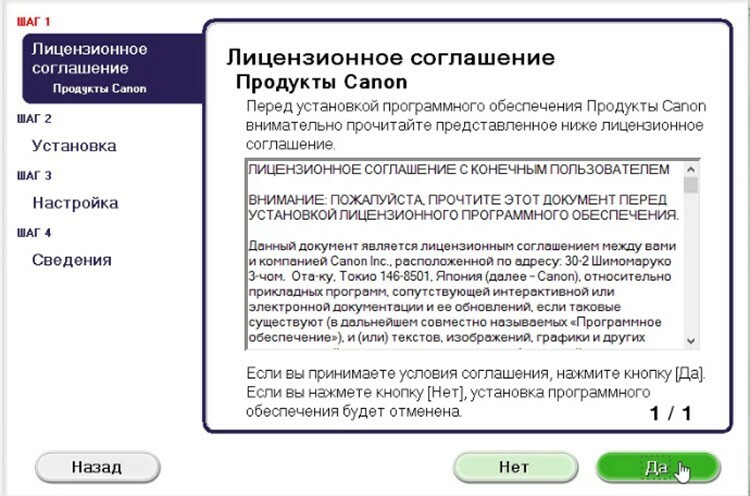
Yazıcı bir yazılım diskiyle bir bilgisayara nasıl bağlanır
Kurulumu zor olan çoğu yazıcı modeli, ilgili aygıt için tüm yazılımı içeren bir CD-ROM ile birlikte gelir. Bu durumda, sırayla yalnızca üç adımı tamamlamanız gerekir.
| Aşamalar | Eylemlerin açıklaması |
| Tüm kabloların bağlanması | Bunu yapmak için, tüm kabloları yazıcı ve bilgisayardaki uygun konektörlere doğru şekilde takın. Güç kaynağını bağlayın. |
| CD açma | Bilgisayarınızı başlatın, CD'yi alıcı cihaza yerleştirin ve ekrana yüklenmesini bekleyin. |
| Yazılımın yüklenmesi | Talimatları izleyerek, "İleri" düğmesine tıklayarak tüm adımları tamamlayın ve ayrıca kurulum yöntemini seçin: "Otomatik" veya "Manuel". Kurulumu tamamladıktan sonra bilgisayarınızı yeniden başlatın. |
ÖNEMLİ BİLGİ!
Birçok yazıcı modeli tabletler ve akıllı telefonlarla uyumludur, bu nedenle bu aygıtları kullanarak çalıştırmak uygundur. Bu tür yazılımların işlevleri şunları içerir: yazdırma türü seçimi, kopya sayısı, sayfaların yönü vb.

Disksiz bir bilgisayara yazıcı nasıl bağlanır: İnterneti kullanma
Herhangi bir nedenle yazıcı için bir kurulum diskiniz yoksa veya bu disk büyük ölçüde silindiyse ve artık çalışmıyor ve işletim sistemini yeniden yüklediniz, ardından aşağıdakileri kullanın yol:

- Cihazları önceki yöntemlerde olduğu gibi birbirine bağlarız. Altta “Cihazın yazılımı yüklenmedi” simgesi görüntülenecektir. Bu durumda, daha ileri gidelim.
- Arama motorunda yazdırma cihazınızın markasını ve modelini ve işletim sisteminin sürümünü çıkardığımız Yandex'e gidiyoruz. Beğendiğiniz siteyi seçin ve sürücülerin uyumluluğunu görün.
- Uygun bir seçenek bulduğunuzda, "İndir" e tıklayın ve dosya barındırmadan indirme işlemi bitene kadar bekleyin. Ardından dosyayı paketinden çıkarın ve olağan yazılım kurulumunu gerçekleştirin.
Yazıcının Bluetooth üzerinden bağlanmasına yalnızca iki cihaz yan yana duruyorsa izin verilir, aksi takdirde sinyal kaybolur
Bluetooth modülü veya Wi-Fi yönlendirici kullanarak bir yazıcının Windows bilgisayara nasıl bağlanacağına ilişkin adım adım talimatlar
Satın alınan yazıcının Bluetooth üzerinden bağlanabilme özelliği varsa, yalnızca "Aygıtlar" sekmesinde, yalnızca bilgisayarın kendisinde böyle bir Bluetooth aygıtı varsa, bir Bluetooth aygıtı bağlayın işlev. Aksi takdirde, sinyali ileten uygun bir adaptör almanız gerekecektir. Wi-Fi kablosuz bağlantı yöntemi ile durum daha karmaşıktır, bu nedenle talimatları dikkatlice incelemek önemlidir. Bu yöntem, yönlendiricinizin standart bir USB kablosu için çıkışı varsa kullanılabilir.
| illüstrasyon | Eylem açıklaması |
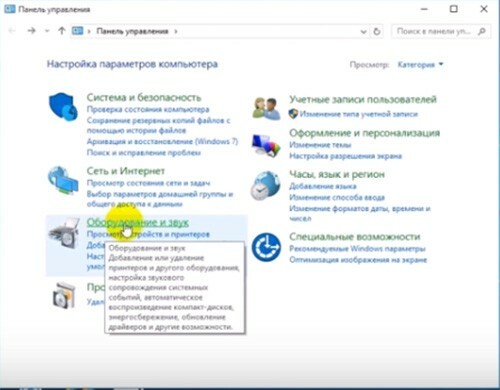 | Yazıcıyı açıyoruz, yönlendiriciye bir kabloyla bağlayıp "Kontrol Paneli" ne gidiyoruz. |
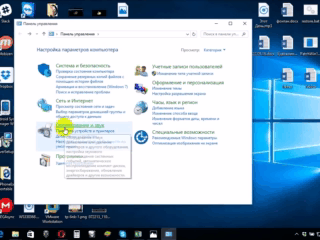 | Şimdi "Donanım ve Ses", "Aygıtlar ve Yazıcılar" a gidin. |
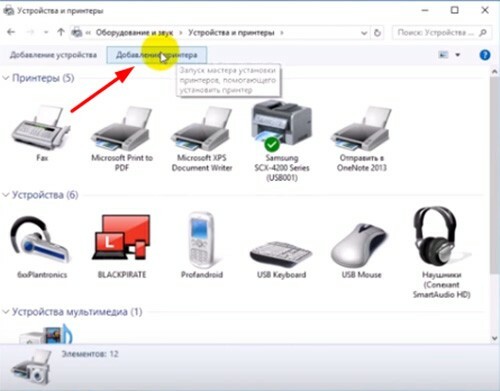 | Üst panelde "Yazıcı ekle"yi tıklayan bir pencere göreceksiniz. Açılan pencerede "Gerekli yazıcı listede yok" seçeneğini tıklayın. |
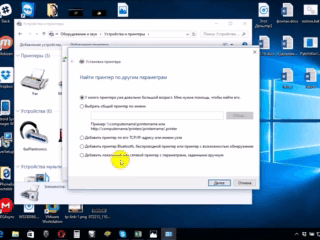 | İşaretçinin konumunu "IP adresine göre bir yazıcı bul" olarak değiştirin. |
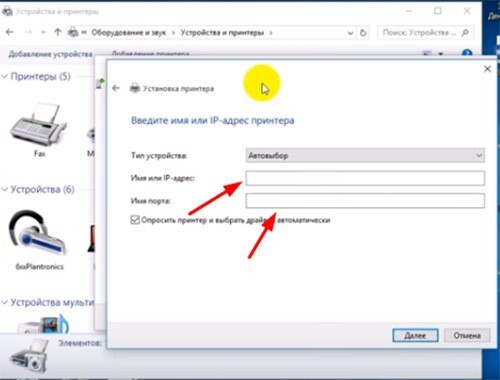 | Böyle bir pencere belirir, içindeki tüm alanları doldurun ve "İleri" düğmesini tıklayın. |
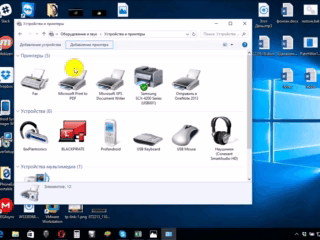 | Bağlı yazıcı, yeşil bir onay işaretiyle işaretlenmiş, görünür aygıtlar listesinde görünecektir. |
Yazıcıyı Bilgisayar Kullanarak Ağ Üzerinde Paylaşma
Yazdırma aygıtına açık erişimle, yerel ev ağınızdaki herhangi bir noktadan çalıştırabilirsiniz. Artık bir fotoğraf veya belge yazdırmak için ana bilgisayarınızı açmanıza gerek yok. Bu prosedürü kısıtlama olmaksızın gerçekleştirmek için birkaç işlem yapmanız gerekir:
- İki cihazı bir kablo ile bağlayın ve ağı açın. Cihazları başlattıktan sonra "Başlat" butonuna, ardından "Ayarlar" sekmesine, "Ağ ve Paylaşım Yönetimi"ne gidin.
- Ardından, "Durum", "Paylaşım Seçenekleri", "Ev veya İş" düğmesine gidin.
- "Dosya ve Yazıcı Paylaşımını Etkinleştir" girişinin yanındaki kutuyu işaretleyin. Ardından, herhangi bir ev bilgisayarından bağlanın.
Yazıcının bağlı olduğu bilgisayarın açık olması gerektiğini unutmayın. Aksi takdirde, yazdırma başarısız olur.
Ağ üzerinden paylaşarak bir yazıcıyı MacOSX'e bağlamanın nüansları
Bu işletim sisteminin bazı farklılıkları vardır, bu nedenle genel olarak yazıcıya erişimi açmanız gerekiyorsa kullanarak, önceki bölümden dördüncü adıma kadar tüm eylemleri tamamlamanız gerekir, ardından bir sonrakine geçiyoruz. sahne:
- Apple sistem menüsünü açın ve "Sistem Tercihleri", "Yazıcılar ve Tarayıcılar"a gidin, görünen listede "+"yı tıklayın.
- Görünen yeni pencerenin üst kısmındaki Windows sekmesine gidin. Tüm ev bilgisayarlarıyla paylaşmak istediğiniz yazıcının adını buraya girin.
MacOS ayrı bir sistemdir, bu nedenle ona bir yazıcı bağlamak biraz farklı olacaktır.
Apple işletim sistemine sahip bir yazıcının ayarları, geleneksel bilgisayarlara benzer. MacOS için kablo veya kablosuz ağ Bluetooth veya Wi-Fi üzerinden bağlantılar arasındaki fark açıktır. Burada talimatları takip etmek ve standart WindowsXP'de cihaz değiştirme yöntemini bilmek önemlidir.
Bir yazıcıyı iki bilgisayara bağlama yöntemi: USB adaptörü ve LAN kullanarak
İki yazıcıdan görüntülerin ve belgelerin yüksek kalitede yazdırılması için bu aygıtların doğru şekilde bağlanması gerekir. Bu özelliği uygulamak için kabloları iki PC'ye ayırmak için çıkışları olan özel bir USB anahtarına ihtiyacınız olacak.

2 Bağlantı Noktalı USB 2.0 Çevresel Anahtar US-221A ATEN
Böyle bir adaptör satın alma imkanı yoksa, bir PC çalışma grubu oluşturmaya çalışacağız (birbirleriyle birleştirilmiş cihazlardır). Bu ağ aşağıdaki algoritmaya göre yapılabilir:
- Başlat menüsünden Bağlantılar alt bölümünü bulun.
- Tüm olası bağlantıları görüntülemekten sorumlu seçeneği seçin.
- Bağlam menüsünü çağırın ve "Özellikler"e tıklayın.
- "İnternet Protokolü TCP / IP" sekmesine gidiyoruz, "Özellikler" sekmesine gidiyoruz.
- Verileri düzenlemeniz gereken alanları içeren bir öğe göreceksiniz. Aşağıdaki değerleri alanlara kaydediyoruz: IP-adresi 192.168.0.1; alt ağ maskesi 255.255.255.0.
- Başka bir ev bilgisayarında veya dizüstü bilgisayarda aşağıdaki bilgileri girin: IP adresi 192.168.0.2; alt ağ maskesi 255.255.255.0. Ardından "Kaydet" düğmesine basın.

Bir sonraki adım, bilgisayarların ana çalışma grubunu oluşturmaktır. Adım adım yapalım:
- "Bilgisayarım", "Bilgisayar Adı" ve "Değiştir"e gidin.
- PC için istenen adı girin, "Tamam" düğmesine tıklayın, bu girilen verileri kaydedecektir.
- Cihazı yeniden başlatın ve aynı işlemi ikinci PC ile gerçekleştirin. İkincisini yeniden başlattıktan sonra, oluşturulan yerel ağ görünür olacaktır.
- Yazıcıyı kurmaya devam edelim. "Başlat", "Aygıtlar ve Yazıcılar"ı açın. Listeden istediğiniz cihazı seçin, "Özellikler" ve "Erişim" üzerine tıklayın.
- Burada, yazdırma aracının paylaşıldığını gösteren kutuyu işaretleyin.
- İkinci bilgisayarda da aynı şeyi yapıyoruz, yalnızca "Aygıtlar ve Yazıcılar" işlemine kadar, ardından "Yazıcı ekle veya yükle" ve "İleri" ye tıklayın.
- Ağ yazıcılarının bir listesini göreceksiniz. Cihazı ilk PC'de buluyoruz ve başlatıyoruz. Bu, ikinci PC için sürücülerin otomatik olarak yüklenmesine yardımcı olacaktır.
Böylece PC'niz, belgelerin hızlı yazdırılması için yeterince uygun olan iki cihazdan çalışacaktır.
Olası bağlantı sorunları
Bir yazıcıyı bilgisayara bağlamaya çalışırken birçok hatayla karşılaşıldı. Cihazların doğru şekilde anahtarlanması için, ortaya çıkan sorunu acilen çözmek ve dolayısıyla nedenini bulmak gerekir.
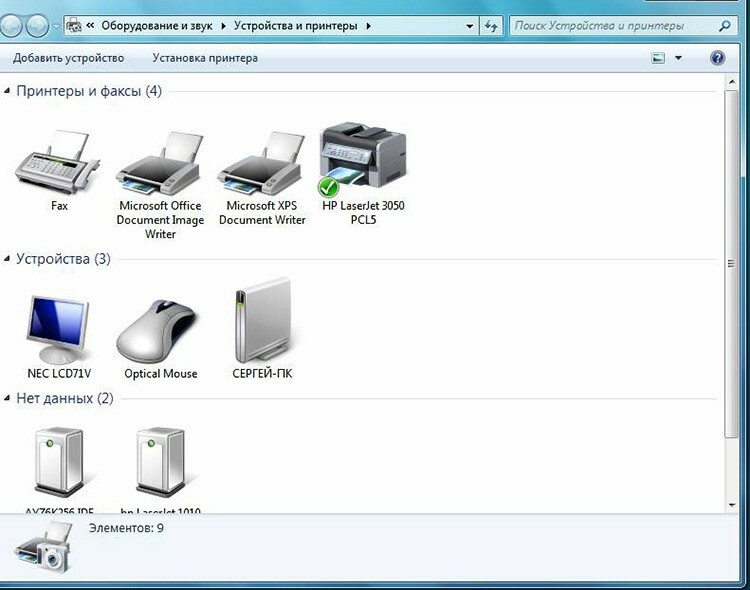
Bilgisayar yazıcıyı görmüyorsa: ne olabilir?
Yeni bir yazıcı aldınız fakat bir bilgisayar üzerinden çalışmak için cihazı kurmaya çalıştığınızda cihazlarda görünmüyor mu? Büyük olasılıkla, sorun kurulum diskinde, daha doğrusu, üzerindeki sürücülerin eski olması gerçeğinde. Bu durumda, yardımcı programların daha yeni bir sürümünü indirebilirsiniz.
İşletim sisteminizde antivirüs etkinse, program oluşturulan bağlantıyı da engelleyebilir. Bu nedenle, uygulamayı geçici olarak devre dışı bırakın ve bilgisayarınızı yeniden başlatın. Bu işlem yardımcı olmadıysa, bilgisayarda virüs olup olmadığını ve elbette tüm kabloların ve ayarların doğru şekilde bağlanıp bağlanmadığını (kablosuz anahtarlama ise) kontrol edin.
Yazıcı bilgisayara USB üzerinden bağlanmıyor - suçlu işletim sistemi
Büyük olasılıkla, bu soruna yanlış bağlantı veya tellerin güçlü gerginliği neden olur. Kabloyu her iki cihazdan da çıkarıp yeniden bağlamayı deneyin. PC'nizdeki USB konektörünün sağlığını da kontrol edebilirsiniz. Bunu yapmak için, bu çıkışa başka bir cihaz bağlayın.
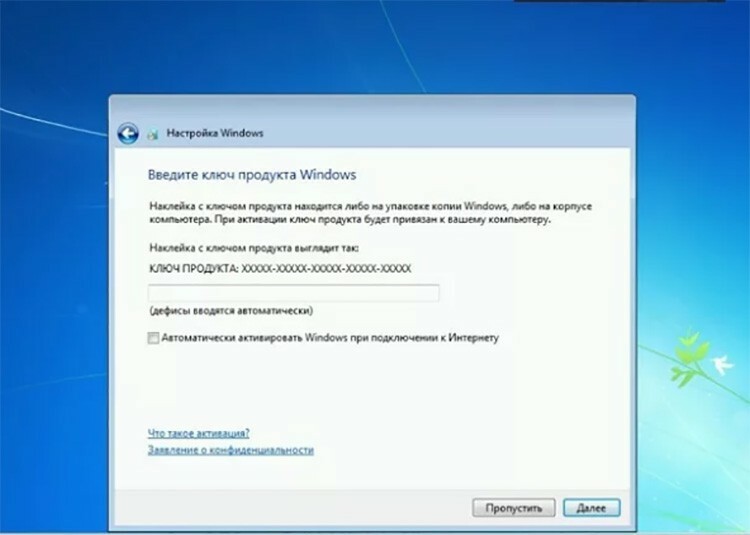
"Denetim Masası"na ve "Aygıtlar ve Yazıcılar"a gidin. Görüntülenen listede cihazı seçin, ardından farenin sağ tuşuyla içerik menüsünü çağırın ve "Varsayılan olarak kullan" onay kutusunu işaretleyin.
BUNU BİLDİĞİM İYİ OLDU!
Bazen, yazıcının PC'deki görünürlüğüyle ilgili sorunu çözmek için, yazdırma kuyruğunu temizlemeniz veya "Çevrimdışı çalış" veya "Yazdırmayı duraklat" onay kutularını temizlemeniz gerekir.
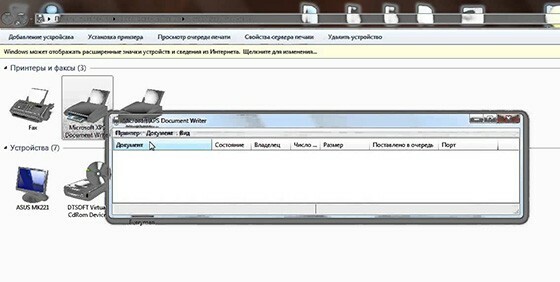
Kaynağımızın sevgili okuyucuları, makalenin konusuyla ilgili herhangi bir sorunuz varsa, yorumlarda onlara sorun ve ayrıca yazıcıyı kişisel bir bilgisayara bağlama yöntemlerinizi paylaşın.
